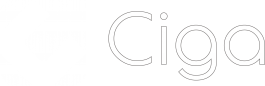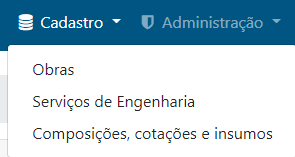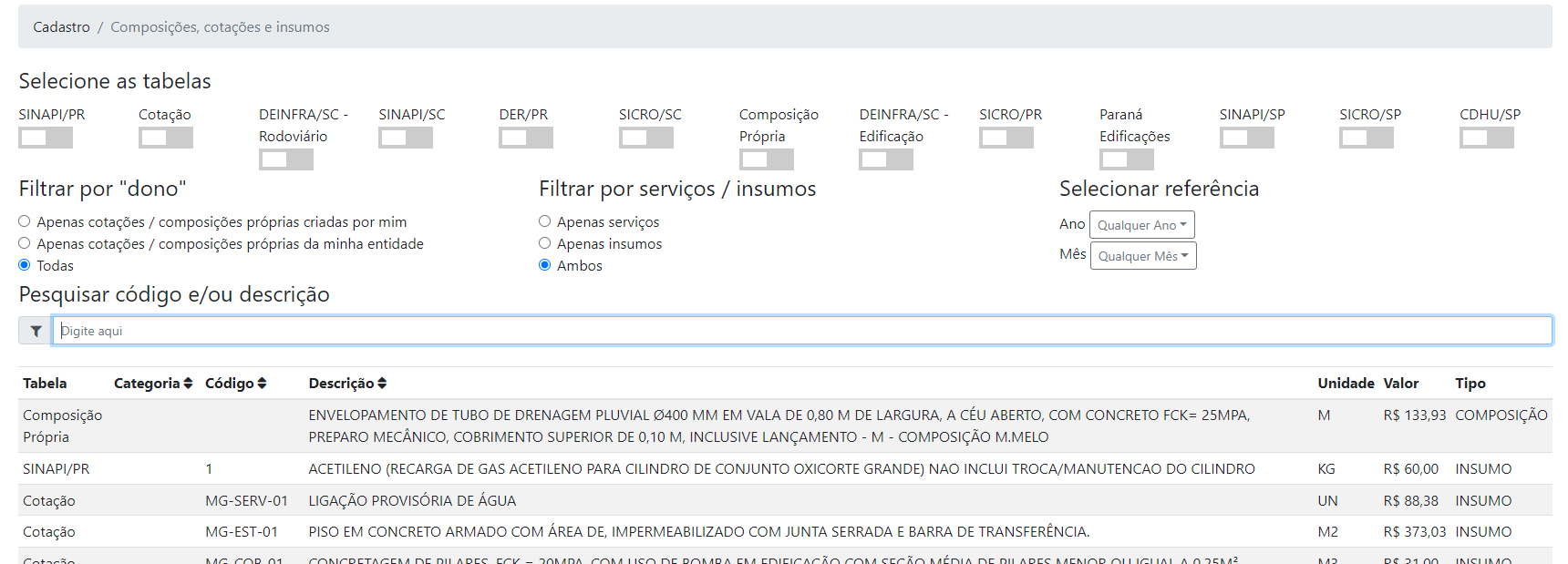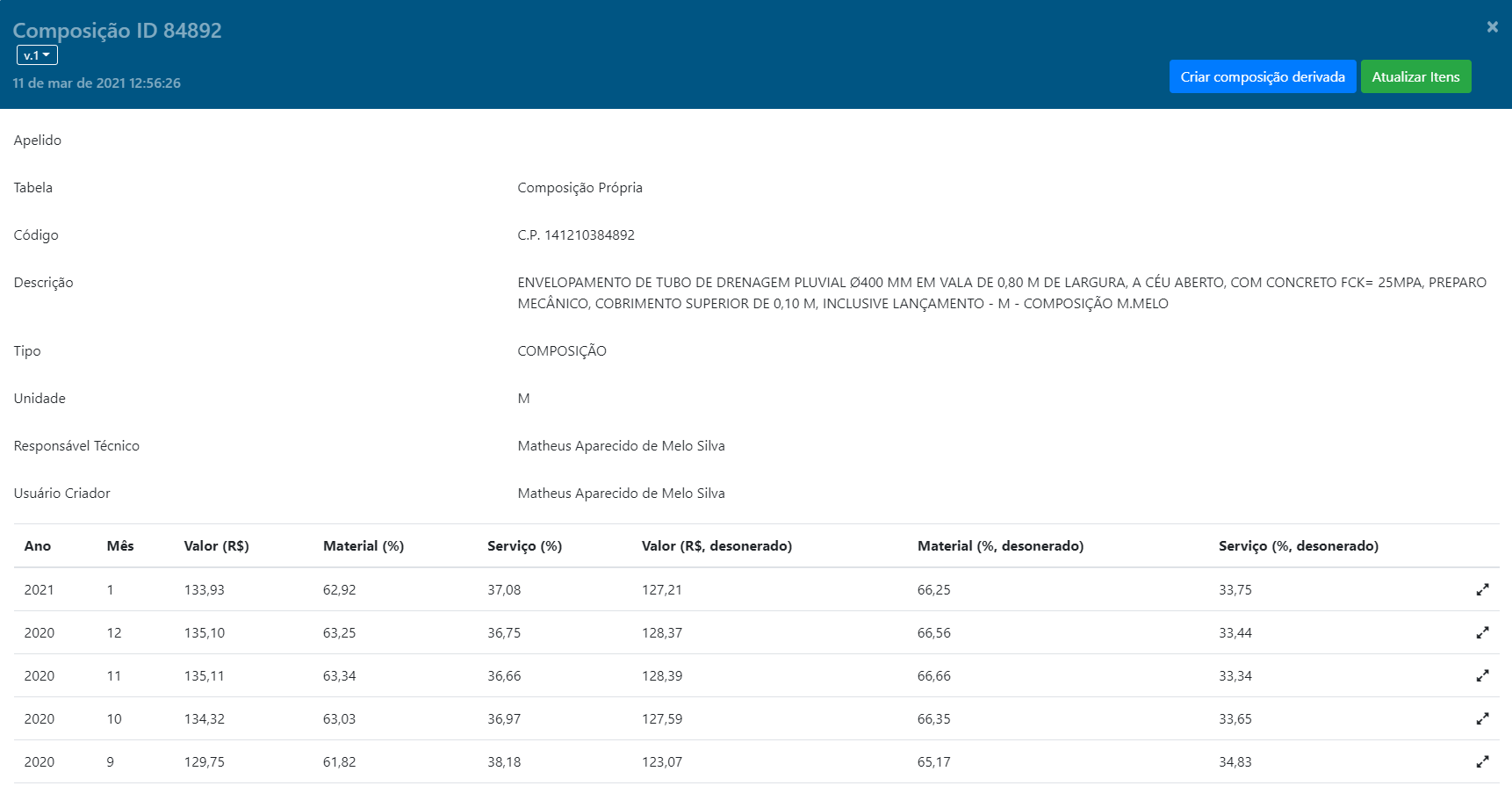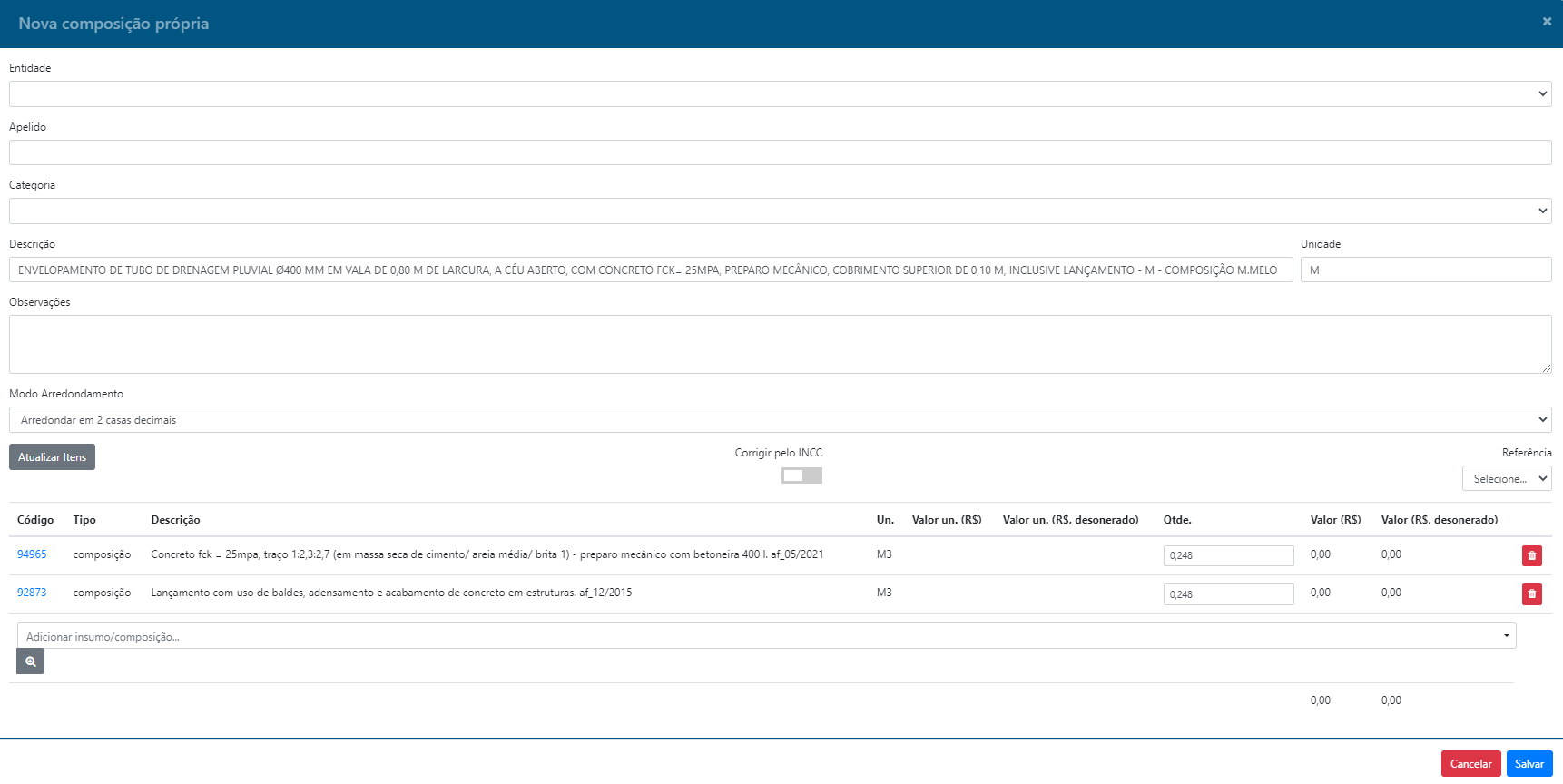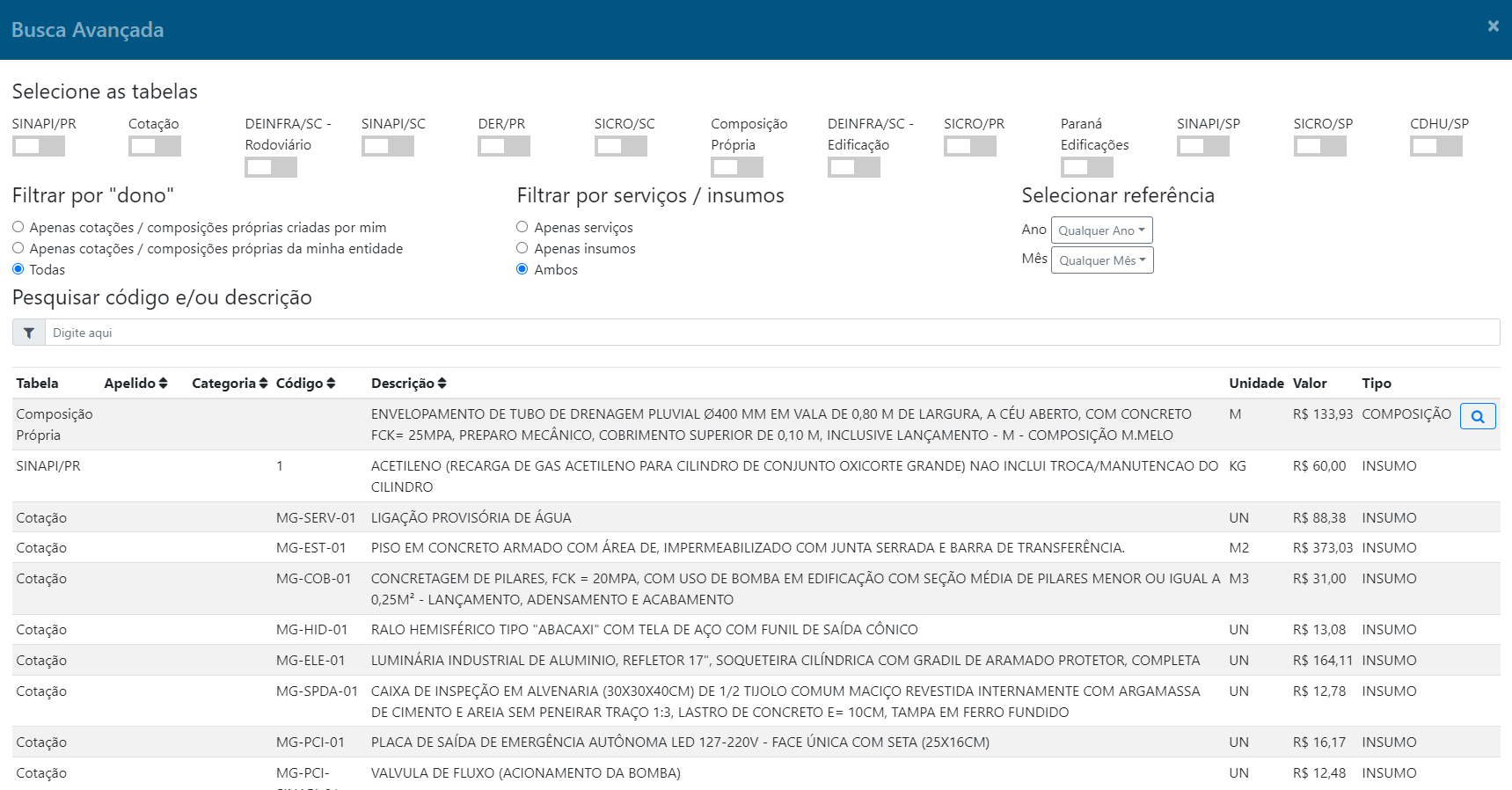Como cadastrar Composições Derivadas
PASSO 1 - Verificar menu "Cadastro"
Primeiramente é preciso verificar se o seu usuário possui acesso ao menu "Cadastro" ao lado do menu "Início", conforme imagem abaixo:
PASSO 2: Acessar menu "Composições, cotações e insumos"
Depois, selecione o menu "Cadastro" -> "Composições, cotações e insumos"
PASSO 3: Pesquisar a composição a ser derivada
Depois, selecione na listagem a composição que servirá como base para a criação da composição derivada.
PASSO 4: Selecionar a composição e abrir a criação de uma nova composição derivada.
Após revisar as informações sobre a composição selecionada, clique em "Criar composição derivada" no canto superior direito.
PASSO 5: Preencher as informações sobre a nova composição derivada
Conforme indicado nos campos, preencha as informações sobre a composição derivada. Para associar itens a essa nova composição derivada use a caixa de seleção logo abaixo da listagem ou clique na lupa próximo a ela.
Vale ressaltar que o clique na lupa abre uma busca avançada que contém vários tipos de filtros. Caso haja alguma composição própria nessa listagem, é possível visualizar os detalhes dessa composição clicando na lupa ao lado do nome "COMPOSIÇÃO".